Πώς να ηχογραφήσετε βιντεοδιάσκεψη σαν επαγγελματίας;
Αναζητάτε την τέλεια λύση για την εγγραφή της οθόνης τηλεδιάσκεψης; Τότε ελέγξτε αυτόν τον απόλυτο οδηγό; Επίσης, βρείτε τις διαφορετικές και καλύτερες προτάσεις εφαρμογών για την επίλυση του ερώτημά σας.
Η τηλεδιάσκεψη σάς δίνει το πλεονέκτημα να πραγματοποιείτε επαγγελματικές ή προσωπικές συναντήσεις σε εικονικό περιβάλλον χρησιμοποιώντας τη συσκευή σας όπως υπολογιστή, φορητό υπολογιστή ή ακόμα και το κινητό σας τηλέφωνο μαζί με σύνδεση στο διαδίκτυο. Ωστόσο, μερικές φορές συμμετέχετε σε μια σημαντική αλληλεπίδραση μέσω μιας βιντεοδιάσκεψης που θέλετε να ηχογραφήσετε κατά τη διάρκεια αυτών των συναντήσεων συνεδρίας. Έτσι, σήμερα εδώ, από την ίδια άποψη, θα βρείτε διαφορετικούς και χρήσιμους τρόπους εγγραφής βιντεοδιασκέψεων και αποθήκευση αυτής της εγγραφής σε πραγματικό χρόνο στη συσκευή σας.
Teil 1. Πώς μπορώ να εγγράψω ένα βίντεο διάσκεψης;
Η διαδικασία εγγραφής μιας τηλεδιάσκεψης είναι αρκετά εύκολη, την οποία μπορείτε να κάνετε γρήγορα ενώ βρίσκεστε στην εικονική συνάντηση. Για εγγραφή βιντεοδιάσκεψης ή βιντεοκλήσης, πρέπει να κάνετε κλικ στο κουμπί μενού και, στη συνέχεια, να πατήσετε το κουμπί «Εγγραφή». Θα ξεκινήσει η εγγραφή της βιντεοδιάσκεψής σας.
Τώρα:
Όταν θέλετε να σταματήσετε την εγγραφή, πατήστε ξανά το ίδιο κουμπί «Εγγραφή».
Μέρος 2: Εγγραφή βιντεοδιάσκεψης χρησιμοποιώντας το Wondershare MirrorGo;
Για την εγγραφή βιντεοδιάσκεψης, μπορείτε να χρησιμοποιήσετε Wondershare MirrorGo λογισμικό στο σύστημα του υπολογιστή σας, αλλά πρέπει να εκκινήσετε αυτό το λογισμικό στον υπολογιστή σας πριν από αυτό.
Για να το κάνετε αυτό, εγκαταστήστε το Wondershare MirrorGo στον υπολογιστή σας. Στη συνέχεια, εκκινήστε το «MirrorGo» στο σύστημα του υπολογιστή σας επιλέγοντας επιλογές Android ή iOS και, στη συνέχεια, κάντε κλικ στο κουμπί «σύνδεση».

Εδώ είναι η συμφωνία:
Καθώς έχετε εγκαταστήσει αυτό το λογισμικό στη συσκευή σας, μπορείτε να προβάλετε την οθόνη του τηλεφώνου σας σε φορητό υπολογιστή μεγάλης οθόνης ή στον προσωπικό σας υπολογιστή.
Αλλά εδώ είναι το Kicker:
Τώρα, για να χρησιμοποιήσετε αποτελεσματικά τη λειτουργία κατοπτρισμού οθόνης, πρέπει να ενεργοποιήσετε τη λειτουργία εντοπισμού σφαλμάτων USB στη συσκευή σας Android, η οποία θα ξεκινήσει τον κατοπτρισμό οθόνης στη συσκευή του υπολογιστή σας.

Αφού ενεργοποιήσετε αυτήν τη δυνατότητα, θα δείτε την οθόνη του τηλεφώνου σας στον προσωπικό σας υπολογιστή. Έτσι, μπορείτε να απολαύσετε το πλεονέκτημα της λειτουργίας της συσκευής σας με μικρή οθόνη στη μεγάλη οθόνη σας.
Γίνεται καλύτερο:
Τώρα αυτό το λογισμικό «Wondershare MirrorGo» σας παρέχει επίσης τη δυνατότητα εγγραφής οθόνης του τηλεφώνου σας, το οποίο μόλις συνδέσατε στον προσωπικό σας υπολογιστή.
Θέλετε να μάθετε το καλύτερο μέρος;
Εδώ το καλύτερο μέρος είναι ότι τα εγγεγραμμένα βίντεο θα αποθηκευτούν αυτόματα στον υπολογιστή σας.
Περαιτέρω για την εγγραφή της οθόνης, πρέπει να ακολουθήσετε τις παρακάτω επιλογές:
-
Πρώτα πρέπει να συνδέσετε τη συσκευή σας Android με το ‘Wondershare MirrorGo’ στην οθόνη του υπολογιστή σας.

- Στη συνέχεια, χρησιμοποιήστε το τηλέφωνό σας στη συσκευή σας και ξεκινήστε την εγγραφή της δραστηριότητας της τηλεδιάσκεψης.
-
Μετά από αυτό, θα πρέπει να πατήσετε ξανά το κουμπί ‘Εγγραφή’ όταν θέλετε να σταματήσετε την εγγραφή οθόνης.

Τώρα, όταν σταματήσετε την εγγραφή οθόνης, το εγγεγραμμένο βίντεο οθόνης θα αποθηκευτεί αυτόματα στον υπολογιστή σας. Εάν θέλετε να αλλάξετε την προεπιλεγμένη τοποθεσία όπου αποθηκεύεται αυτόματα το εγγεγραμμένο βίντεο, μπορείτε να το κάνετε εύκολα μεταβαίνοντας στις ρυθμίσεις.
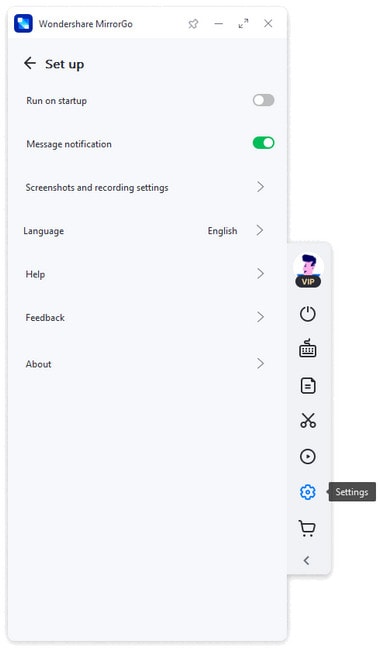
Μέρος 3: Εφαρμογές για εγγραφή βιντεοδιάσκεψης
Συναντήσεις ezTalks
Αυτή είναι μια εφαρμογή εγγραφής βιντεοκλήσεων που επικοινωνεί αποτελεσματικά από οποιοδήποτε μέρος του κόσμου. Το ezTalks Meetings δίνει τη δυνατότητα σε εταιρείες όπου μπορούν να διεξάγουν διαδικτυακές συναντήσεις εξ αποστάσεως χωρίς απαραίτητα να έχουν το προσωπικό του γραφείου τους στη φυσική τους εγκατάσταση. Αυτή η εφαρμογή μπορεί να χρησιμοποιηθεί πολύ εύκολα ακολουθώντας τα εύκολα βήματα πλοήγησής της.
Εδώ είναι η συμφωνία:
Τώρα για να χρησιμοποιήσετε αυτήν την εφαρμογή, πρώτα πρέπει να κατεβάσετε αυτήν την εφαρμογή και να την εκτελέσετε στη συσκευή σας. Στη συνέχεια, συνδεθείτε σε αυτήν την εφαρμογή είτε χρησιμοποιώντας τα στοιχεία σύνδεσής σας στο Facebook είτε με τα στοιχεία του λογαριασμού Gmail. Εκτός από την εγγραφή βιντεοκλήσεων, αυτή η εφαρμογή μπορεί επίσης να χρησιμοποιηθεί ως ένα εξαιρετικό εργαλείο τηλεδιάσκεψης, εξαιρετικά επωφελές για τον οργανισμό σας.

AnyCap Screen Recorder
Το AnyCap Screen Recorder είναι μια δωρεάν εφαρμογή διαθέσιμη για εγγραφή βιντεοκλήσεων. Αυτή η εφαρμογή φαίνεται συναρπαστική, την οποία σίγουρα θα θέλατε να δοκιμάσετε. Επιπλέον, αυτή η εφαρμογή σας καθιστά ικανούς να κάνετε πολλά πράγματα, όπως σίγουρα μπορείτε να εγγράψετε τα βίντεό σας και να τα αποθηκεύσετε στον σκληρό σας δίσκο σε πραγματικό χρόνο.
Ίσως αναρωτιέστε:
Εδώ, αν ρωτήσετε για τη μορφή με την οποία αποθηκεύονται αυτά τα βίντεο, θα εκπλαγείτε όταν μάθετε ότι υποστηρίζει βίντεο avi και mp4. Αυτό σημαίνει ότι έχετε πάντα τη διπλή επιλογή, όπου αν τυχαία η συσκευή σας δεν υποστηρίζει μία από τις μορφές, τότε έχετε πάντα το πλεονέκτημα της αναπαραγωγής της άλλης μορφής βίντεο.
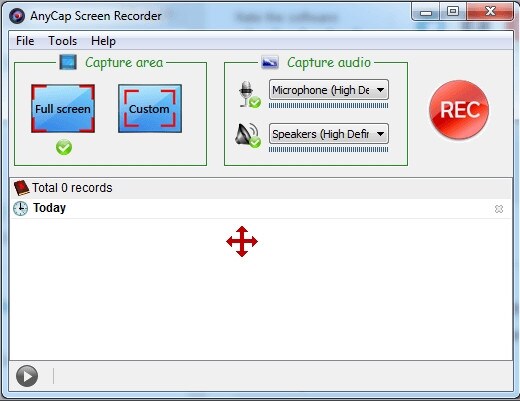
AnyMeeting
Η εφαρμογή AnyMeeting είναι σχεδόν παρόμοια με την εφαρμογή ezTalks Meetings, καθώς και οι δύο αυτές εφαρμογές σάς παρέχουν τη δυνατότητα τηλεδιάσκεψης. Εκτός από αυτό, εδώ μπορείτε να εγγράψετε οποιοδήποτε περιεχόμενο βίντεο, είτε πρόκειται για απλή βιντεοκλήση είτε για σύσκεψη βιντεοδιάσκεψης. Έτσι, όποτε έχετε την απαίτηση διαδικτυακής παρουσίασης, μπορείτε σίγουρα να έχετε το πλεονέκτημα της εφαρμογής AnyMeeting, η οποία διασφαλίζει την εγγραφή βιντεοσύσκεψης.
Θέλετε να μάθετε το καλύτερο μέρος;
Όταν χρησιμοποιείτε το AnyMeeting, δεν θα χρειαστεί να χρησιμοποιήσετε άλλη εφαρμογή και για τους δύο σκοπούς σας. Η βιντεοδιάσκεψη και η εγγραφή της βιντεοδιάσκεψης μπορούν να πραγματοποιηθούν στην ίδια εφαρμογή.
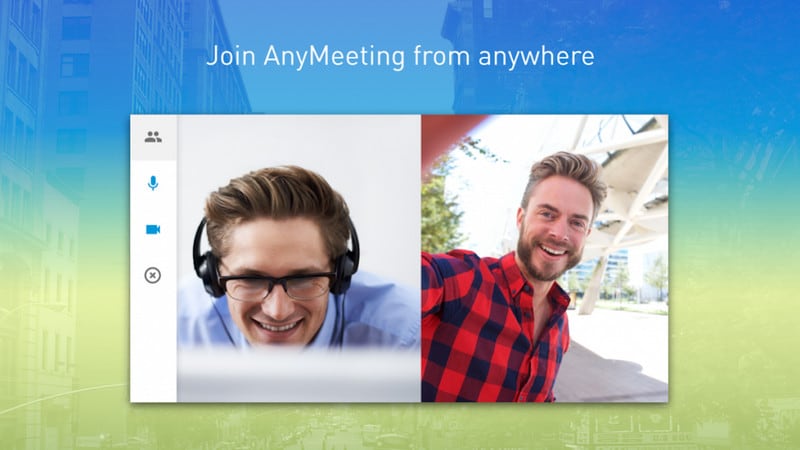
Μέρος 4: Πώς να επιλέξετε συσκευή εγγραφής βιντεοδιάσκεψης;
Κατά την επιλογή μιας συσκευής εγγραφής βιντεοδιάσκεψης, πρέπει να κατανοήσετε τις ακριβείς απαιτήσεις σας.
Εδώ για να σας βοηθήσουμε σε αυτό, θα σας παρέχουμε τη λίστα απαιτήσεων:
Εύχρηστος:
Πρέπει να επιλέξετε τη συσκευή εγγραφής βιντεοδιάσκεψης της οποίας η πλοήγηση θα πρέπει να είναι πολύ εύκολη. Εάν προτιμάτε το περίπλοκο, μπορεί να δυσκολευτείτε να χρησιμοποιήσετε σωστά αυτήν την εφαρμογή. Επιπλέον, μια εφαρμογή με δύσκολη διεπαφή χρήστη μπορεί να οδηγήσει σε καθυστερημένες συναντήσεις και διακοπές, επειδή μπορεί να δυσκολευτείτε να ενεργοποιήσετε/απενεργοποιήσετε τις ροές βίντεο, όπως το μικρόφωνο ή την κοινή χρήση αρχείων κ.λπ.
Λειτουργία κοινής χρήσης οθόνης:
Εάν η εφαρμογή εγγραφής βιντεοδιάσκεψης σας παρέχει τη δυνατότητα κοινής χρήσης οθόνης, μπορείτε να το κάνετε αυτό. Επιπλέον, θα πρέπει επίσης να μπορεί να καταγράφει την κοινή χρήση της οθόνης σας είτε από εσάς είτε από τον άλλο συμμετέχοντα μαζί σας.
Υποστήριξη Πελατών:
Στον τεχνικό κόσμο, η υποστήριξη πελατών έχει μεγάλη σημασία. Οπότε, αξίζει να το λάβετε υπόψη σας γιατί όταν κάτι πάει στραβά, σίγουρα χρειάζεστε τεχνική υποστήριξη, η οποία θα πρέπει να είναι γρήγορη και ακριβής. Επομένως, πρέπει να επιλέξετε αυτήν την εφαρμογή εγγραφής βιντεοδιάσκεψης της οποίας η υπηρεσία υποστήριξης πελατών θα πρέπει να βρίσκεται στην κορυφή.
Ποια είναι η κατώτατη γραμμή;
Μερικές φορές είναι απαραίτητο να καταγράψετε τις συνεδρίες βιντεοδιάσκεψης. Έτσι, εδώ σε αυτό το άρθρο, θα βρείτε τη διαδικασία εγγραφής μιας βιντεοδιάσκεψης. Εκτός από αυτό, θα μάθετε πώς μια βιντεοδιάσκεψη μπορεί να εγγραφεί χρησιμοποιώντας Wondershare MirrorGo λογισμικό. Επιπλέον, θα βρείτε διαφορετικές προτάσεις εφαρμογών για εγγραφή βιντεοδιάσκεψης, τις οποίες μπορείτε να επιλέξετε αργότερα αφού διαβάσετε τις βασικές πτυχές της επιλογής συσκευής εγγραφής βιντεοδιάσκεψης.
πρόσφατα άρθρα